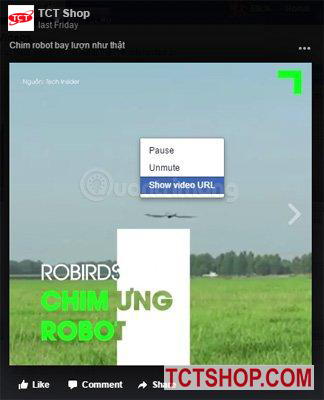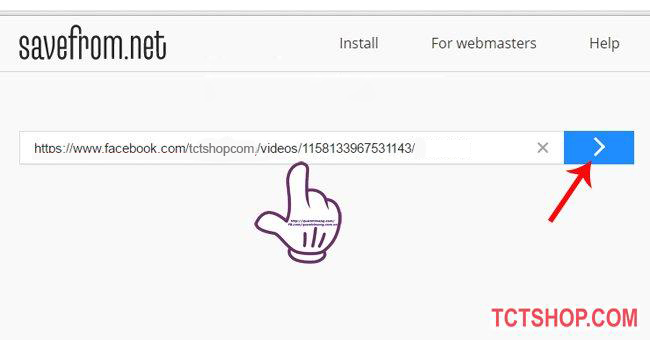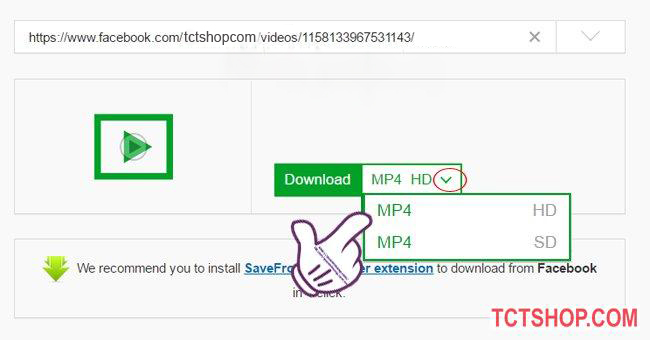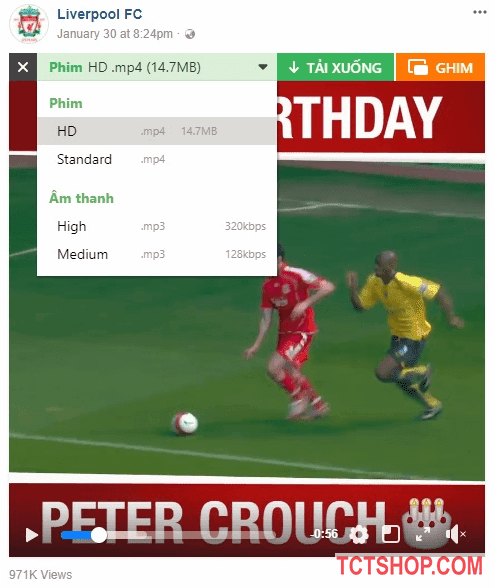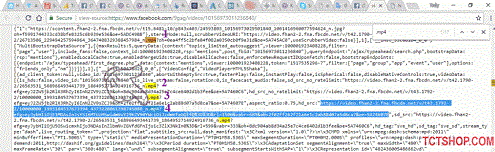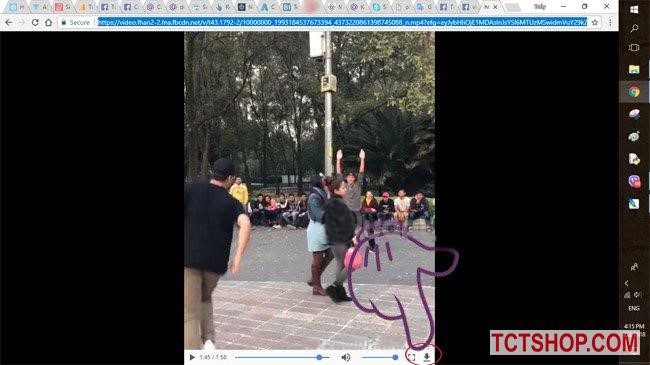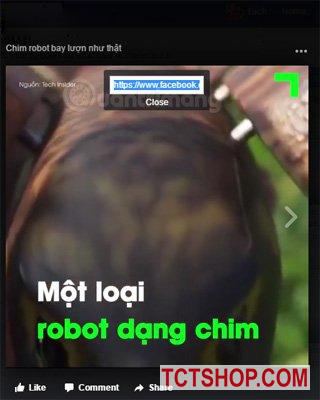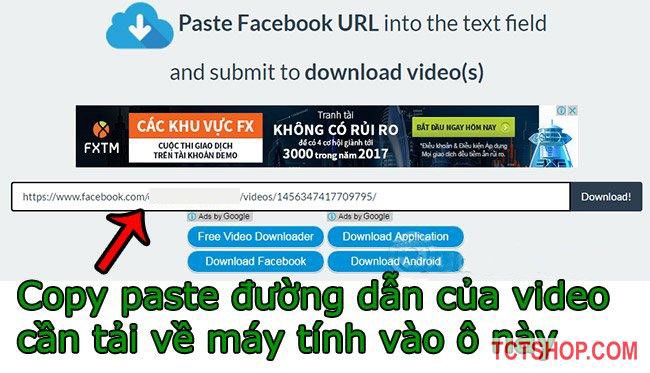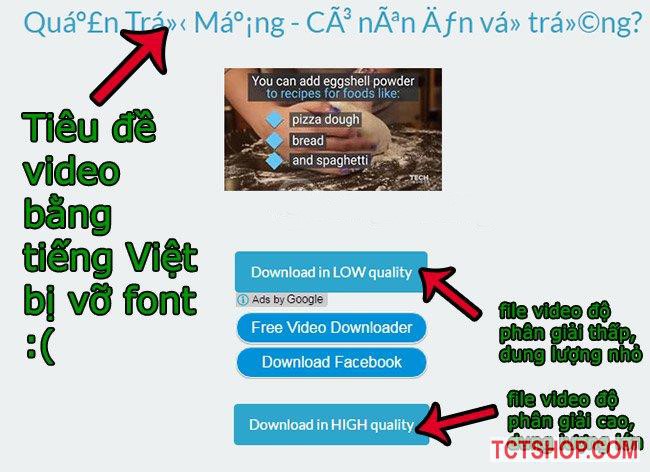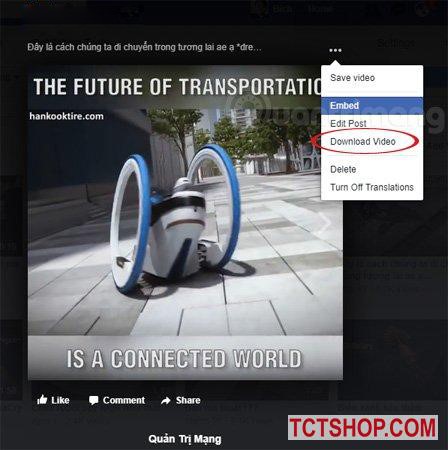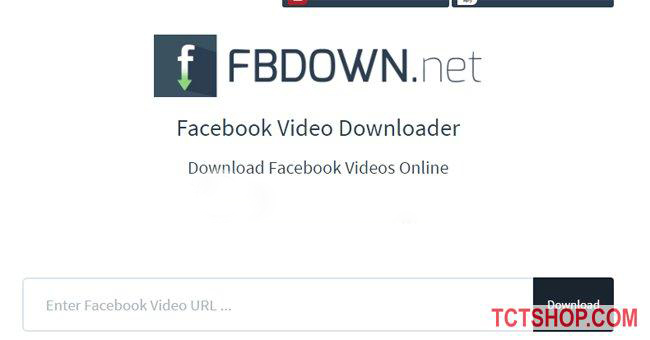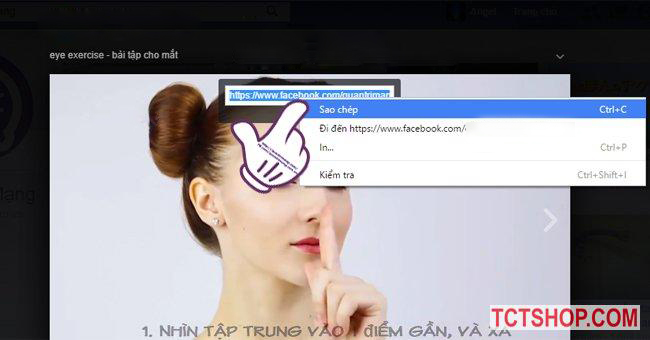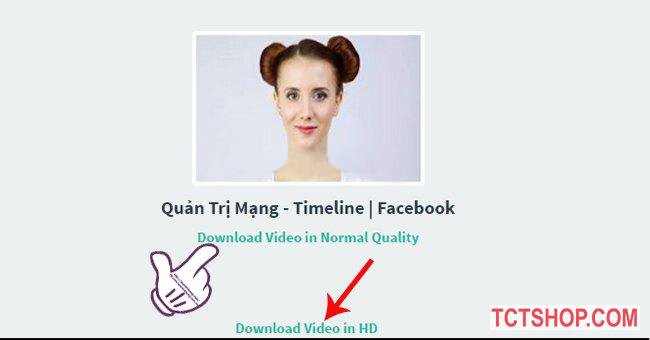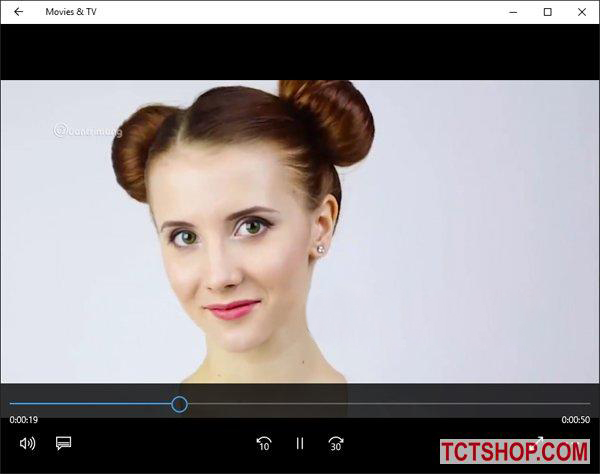Tải video Facebook không cần phần mềm mà thông qua 2 công cụ download video Facebook trực tuyến trong bài viết này, sẽ giúp các bạn tiết kiệm thời gian khi muốn xem video Facebook offline.
Cùng sự phát triển không ngừng của ứng dụng Facebook khi cập nhật nhiều tính năng mới, kéo theo đó là nhu cầu sử dụng phong phú mạng xã hội này cũng tăng theo. Chẳng hạn muốn tải video nào đó trên Facebook về máy tính hoặc tải video Facebook trên các thiết bị Android, iOS.
Lưu ý: Video tải về bạn chỉ nên dùng để xem offline, không nên đăng tải, sử dụng vào mục đích khác khi chưa được sự cho phép của người tạo video, để tránh những vấn đề liên quan đến bản quyền nhé.
Tải video Facebook bằng savefrom.net:
Công cụ tải video này khá quen thuộc với những người thường tải video YouTube và cách thực hiện cũng rất đơn giản.
Trước hết, bạn truy cập công cụ theo đường link bên dưới.
- https://en.savefrom.net/
Mở video cần tải về, nhấp chuột phải lên video, chọn Show URL, bạn copy đường link URL của video trên Facebok.
Tại giao diện của chương trình, chúng ta sẽ paste link URL vào khung trắng Just insert a link. Sau đó nhấn chọn biểu tượng mũi tên ngay bên cạnh.
Sử dụng dịch vụ SaveFrom để download video Facebook
Ngay sau đó xuất hiện khung tải video bên dưới. Bạn có thể chọn chất lượng video SD hoặc HD khi nhấn chọn vào biểu tượng mũi tên xổ xuống màu xanh.
Bước 3:
Nhấp chọn chất lượng của video và tải về máy tính. Sau đó, bạn cũng mở video bằng các chương trình phát video như thông thường.
Với hai công cụ trực tuyến tải video Facebok về máy tính mà chúng tôi giới thiệu tới bạn đọc bên trên, chúng ta có thể tải mọi video nhanh chóng mà không cần cài đặt thêm chương trình hỗ trợ nào khác và sử dụng hoàn toàn miễn phí. Bên cạnh đó, các thao tác thực hiện cũng nhanh chóng, đơn giản.
Tải video Facebook không cần công cụ
Tải video YouTube cực nhanh bằng trình duyệt Cốc Cốc
Link tải Cốc Cốc mới nhất cho Windows: Cốc Cốc
Khi xem video trên Facebook bằng trình duyệt Cốc Cốc, trình duyệt sẽ tự động nhận dạng file video. Bạn chỉ cần chọn chất lượng mong muốn rồi nhấn chuột vào “Tải xuống” để tải về máy tính.
Di chuột vào video, chọn chất lượng mong muốn rồi ấn “Tải xuống” để tải video về máy tính.
Không chỉ trên Facebook, Cốc Cốc còn nhận dạng được video trên Youtube hay các trang video, chiếu phim online khác.
Download video Facebook trên Chrome, Opera:
Trước đây thì tải video Facebook trên Chrome, Opera cũng giống như trên Firefox, IE, Edge, giờ bạn phải thao tác phức tạp hơn chút. Đã mất công, mình sẽ chỉ các bạn cách tải video Facebook HD luôn (với video hỗ trợ HD):
- Sao chép URL video, dán sang một tab mới.
- Chuột phải lên trang web vừa mở ra, chọn View page source hoặc Xem nguồn trang:
- Nhấn Ctrl + F, nhập vào ".mp4" (không có dấu " ")
- Copy đoạn code từ https:// đến hết oe= có chứa .mp4, thường là .mp4 thứ 3 hoặc thứ 4 sẽ là video HD (còn tùy video có HD không và HD hay full HD nhé), bạn có thể thử 2-3 link để xem link nào chứa video đẹp nhất thì tải về. Ví dụ URL video là https://www.facebook.com/9gag/videos/10156973011236840/:
Bạn nhấp vào hình để xem kích thước đầy đủ nhé
https://video.fhan2-2.fna.fbcdn.net/v/t43.1792-2/10000000_1993184537673394_4373220861398745088_n.mp4?efg=eyJybHIiOjE1MDAsInJsYSI6MTUzMSwidmVuY29kZV90YWciOiJzdmVfaGQifQ%3D%3D&rl=1500&vabr=689&oh=2f02ff262f21a6e1c2ab88d07a5d8ca7&oe=5A74607E
- Dán lên thanh địa chỉ rồi nhấn Enter.
- Khi đó, bạn sẽ nhìn thấy biểu tượng tải xuống quen thuộc trên video, nhấp vào để tải video về và tận hưởng thôi.
Nhấp vào mũi tên ở góc dưới bên phải video để tải video Facebook về máy tính
Lần này video chắc chắn có tiếng rồi nhé. Xin lỗi các bạn vì lần trước mình làm mà không bật loa, chúc các bạn vui!
Tải video Facebook trên Firefox, IE, Microsoft Edge
Để download video Facebook trực tiếp từ trình duyệt, không cần phần mềm hay công cụ hỗ trợ, bạn làm theo các bước dưới đây nhé:
Bước 1: Truy cập vào video cần tải về, nhấp chuột phải lên video, chọn Show URL:
Bước 2: Copy URL video, dán lên thanh địa chỉ của trình duyệt:
Bước 3: Thay "https://www" bằng "m", bạn sẽ được chuyển sang giao diện xem video Facebook trên điện thoại:
Bước 4: Bấm xem video, chuột phải lên nền video rồi chọn Save as. Trên IE khi nhấp vào biểu tượng play, bạn sẽ thấy một pop-up nhỏ nhảy ra dưới chân trình duyệt, nhấp vào Save để tải video về.
Bước 5: Chọn thư mục lưu video, chờ một lát và tận hưởng thành quả nhé:
Hình ảnh minh họa cho các bước thực hiện:
Ở bước này bạn nhớ phải ấn xem video thì chuột phải mới hiện Save video as… nhé
Download video Facebook bằng Filevid:
Link truy cập:
- https://www.filevid.com/
Cách sử dụng rất đơn giản, nó cũng giống y hệt 2 dịch vụ trực tuyến ở trên là FBdown và SaveFrom, các bạn chỉ cần copy đường dẫn của video cần tải về và paste vào ô Search/Download như hình dưới:
Hệ thống sẽ tiến hành lấy đường dẫn trực tiếp đến file video định dạng MP4 của video Facebook đó, nếu video có định dạng HD 720 thì Filevid cũng sẽ cung cấp cả 2 tùy chọn SD và HD để bạn tải về. Cái này phụ thuộc vào chất lượng clip gốc khi tải lên của video.
Nhưng không sao hết, khi bạn tải video Facebook về máy thì file clip luôn có dạng 1 dãy số.mp4 (ví dụ 164627127196914648639653428035380027326464_n.mp4)
Tải video Facebook do bạn tải lên:
Facebook đã cập nhật tính năng tải video cho máy tính, cách này chỉ áp dụng cho những video bạn đã tải lên, các bạn đã thử chưa? Chỉ cần nhấp vào video cho đến khi hiện ra giao diện dưới đây:
Nhấp vào dấu 3 chấm ở góc trên bên phải video > chọn Download Video.
Chờ một lát là quá trình download video Facebook sẽ hoàn thành. Rất nhanh phải không?
Công cụ tải video Facebook fbdown.net:
Trước hết bạn hãy truy cập vào fbdown.net theo đường link dưới đây:
- https://www.fbdown.net/
Giao diện của công cụ sẽ như hình bên dưới.
Bước 2:
Tiếp theo bạn sẽ sao chép đường link URL của video trên Facebook.
Sau đó paste vào khung trắng Enter Facebook Video URL của công cụ tải video Facebook fbdown trực tuyến. Rồi nhấn Download ngay bên cạnh.
Bước 3:
Giao diện tải video trên Facebook xuất hiện. Tại đây, chúng ta có thể chọn tải video với chất lượng thường Download Video in Normal Quality, hoặc tải video với chất lượng HD Download Video in HD.
- Xem thêm bài Hướng dẫn tải video HD Facebook về máy tính.
Bước 4:
Ngay sau đó bạn có thể xem video tải trên Facebook với các phần mềm phát video chuyên dụng trong máy tính.
Trên đây là một số cách tải video Facebook về máy tính, tuy nhiên, nó chỉ áp dụng được cho những video để ở chế độ công khai.
Nguồn: Internet